如何给电脑e盘设置密码 电脑本地磁盘密码设置方法
更新时间:2024-01-29 13:04:20作者:xiaoliu
电脑中的E盘是我们存储重要文件和个人资料的地方,为了保护这些隐私信息不被他人非法侵入,我们有必要给E盘设置一个密码,电脑本地磁盘密码设置方法简单易行,只需几个简单步骤即可保障我们的数据安全。在本文中我将介绍如何给电脑E盘设置密码,让您的个人隐私得到最大程度的保护。
具体步骤:
1.选择一个磁盘,以E盘为例;
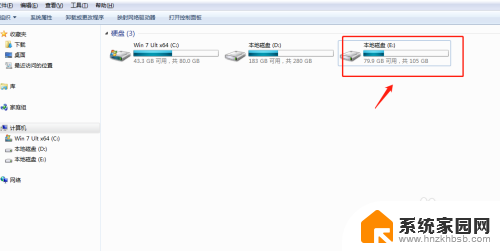
2.选中磁盘,点击右键。选择启用Bitlooker;
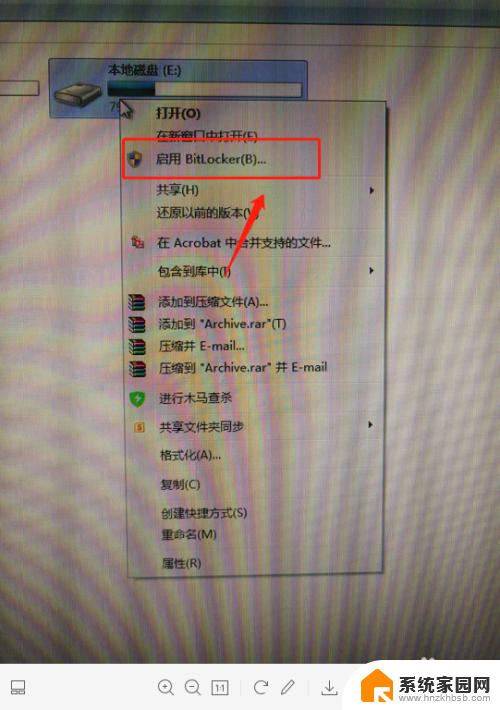
3.选择启用密码解锁磁盘驱动器;
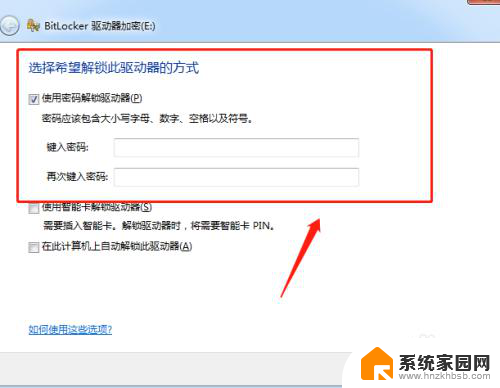
4.设置解锁密码,规则如图;
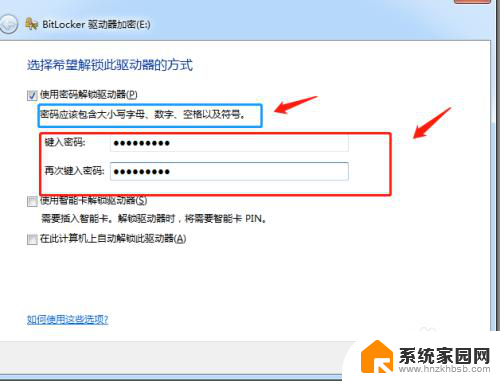
5.选择保存密钥文件,防止忘记;
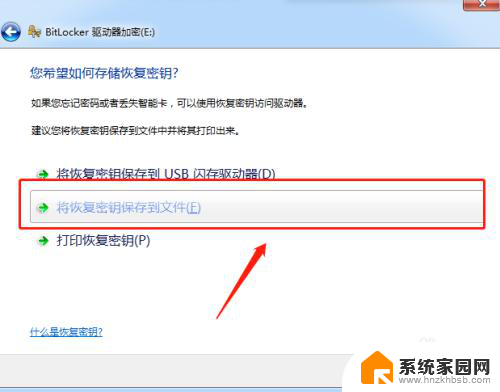
6.选择放置密钥的位置在桌面;
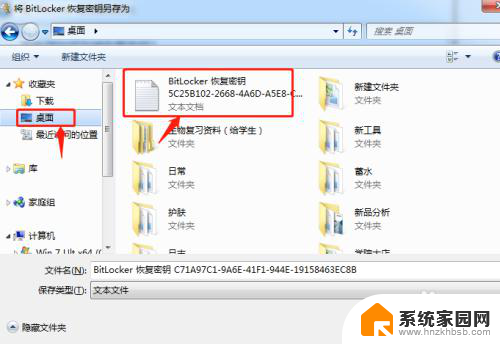
7.密钥已保存好,选择下一步;
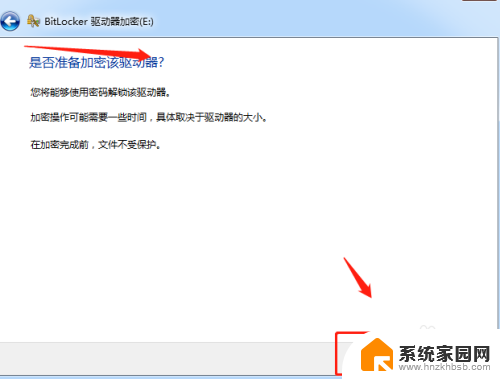
8.选择启用加密,磁盘密码就设置好了。试试吧。
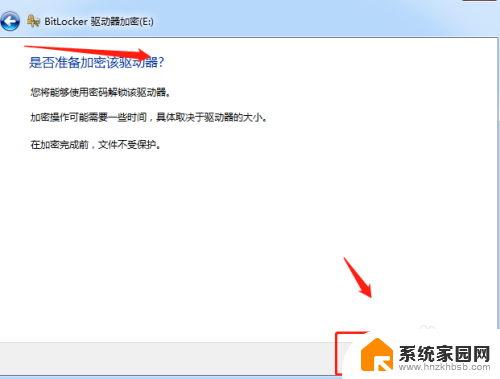
以上就是如何为电脑的E盘设置密码的全部内容,需要的用户可以按照这些步骤进行操作,希望对大家有所帮助。
如何给电脑e盘设置密码 电脑本地磁盘密码设置方法相关教程
- 磁盘怎么设置密码 怎样给电脑磁盘加密设置密码
- 电脑磁盘如何设置密码 电脑磁盘密码设置步骤
- 电脑盘加密怎么弄 电脑磁盘密码设置方法
- 怎么给固态硬盘设置密码 设置固态硬盘密码的方法
- 如何设置u盘的密码 如何给u盘设置密码
- 电脑设开机密码怎么设置密码 如何在电脑上设置开机密码
- 电脑里怎么给文件设置密码 如何为文件夹设置保护密码
- 电脑锁屏如何设置密码 电脑锁屏密码设置方法
- 电脑屏保如何设置密码保护 电脑屏保密码设置方法
- 电脑设置开机密码和屏保密码 如何设置电脑屏保密码
- 台式电脑连接hdmi 电脑连接显示器的HDMI线怎么插
- 电脑微信怎么在手机上退出登录 手机怎么退出电脑上的微信登录
- 打开检查作业 如何使用微信小程序检查作业
- 电脑突然要求激活windows 如何解决电脑激活Windows问题
- 电脑输入密码提示错误 电脑密码输入正确却提示密码错误
- 电脑哪个键关机 电脑关机的简便方法是什么
电脑教程推荐